
Tässä kuussa Canonical lanseeraa työasemakäyttöjärjestelmänsä seuraavan version, Ubuntu 16.10: n, joka toimittaa merkittävimmän uutuuden, joka tuo oletusarvoisesti asennetun graafisen ympäristön Unity 8 (vaikka se ei käynnisty oletusarvoisesti). Asenna Yakkety Yak se päivittyy, mutta henkilökohtaisesti olen aina halunnut suorittaa puhtaan asennuksen tai, jos niin ei ole, päivittää pitäen vain henkilökohtaisen kansioni. Molemmissa tapauksissa paras on asenna Ubuntu USB: ltä ja tässä opetusohjelmassa opetamme sinua luomaan Ubuntu 16.10 USB Bootable nopeasti ja helposti.
Tässä opetusohjelmassa, joka toimii myös kaikilla muilla Linux-versioilla, opetamme sinulle, kuinka luoda USB-käynnistysohjelma ilmaisella ja avoimen lähdekoodin työkalulla nimeltä etsaaja. Se on saatavana sekä Linuxille että macOS: lle ja Windowsille, ja vaikka se onkin totta tekee saman kuin UNetbootin, sen käyttöliittymä tarjoaa paremman kokemuksen kuin muut vaihtoehdot. Seuraavassa selitämme, miten se toimii.
Kuinka luoda Ubuntu 16.10 USB Bootable Etcherillä
- Lataa Etcher osoitteesta linkki. Voimme asentaa sovelluksen, mutta tämä ei ole välttämätöntä Linuxissa.
- Latasimme uusimman version Ubuntu 16.10 Yakkety Yak -sivustosta linkki.
- Seuraavaksi asetamme vähintään 2 Gt: n pendriven USB-porttiin. Pidä mielessä, että Etcher poistaa kaikki tiedot pendrivestä, joten kannattaa kopioida tiedot toiselle asemalle ennen prosessin aloittamista.
- Meillä on Etcher (ja ymmärrät miksi pidän sovelluksesta).
- Seuraavaksi napsautamme VALITSE KUVA.
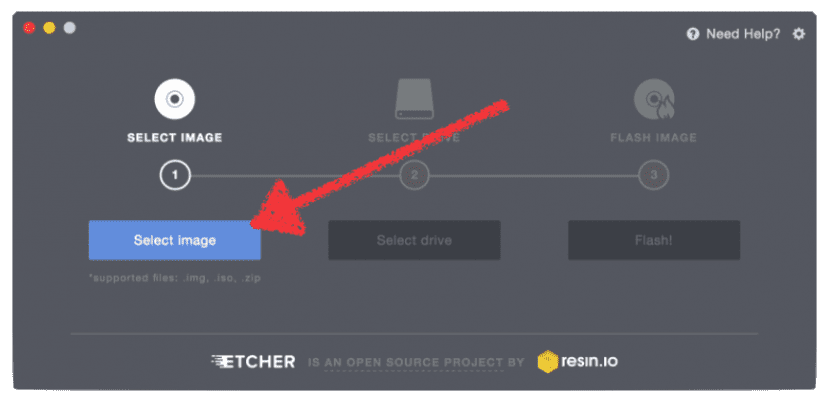
- Seuraavassa vaiheessa etsimme kuvaa, jonka olemme ladanneet vaiheessa 2.
- Napsautamme nyt SELECT DRIVE ja valitsemme aseman pendriveemme. Jos meillä on vain yksi paikka, valinta on automaattinen, mutta kannattaa varmistaa.
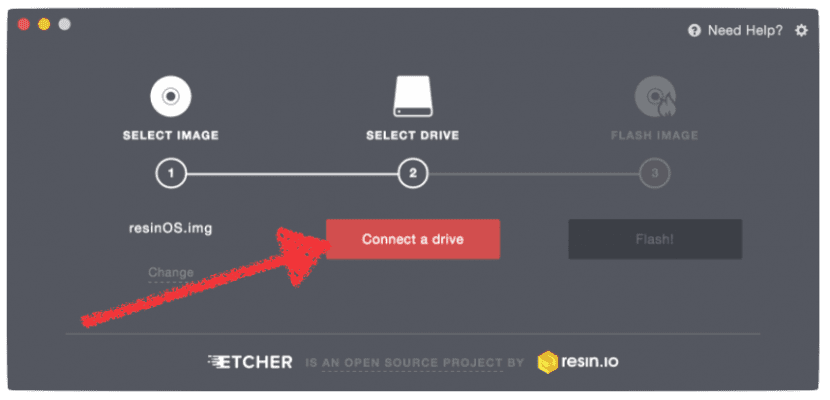
- Seuraavaksi napsautamme FLASH IMAGE.

- Lopuksi odotamme prosessin päättymistä. Näemme seuraavanlaisen kuvan:
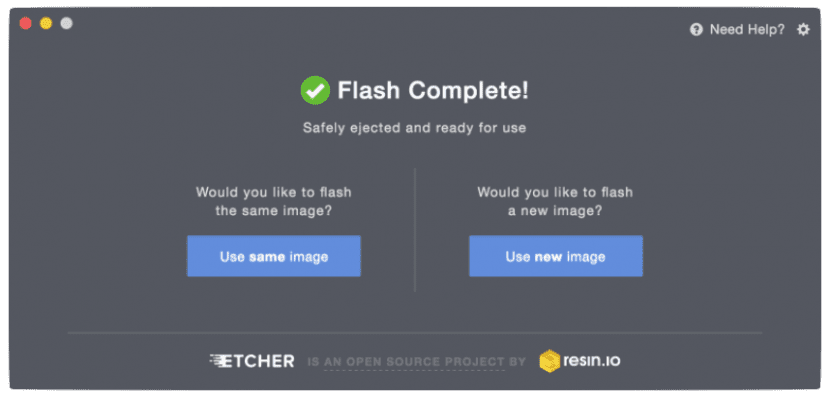
Kuten näette, prosessi on hyvin yksinkertainen, ja vaikka onkin totta, että se tekee saman asian kuin UNetbootin, mielestäni käyttöliittymä pidetään enemmän käyttäjistä, joilla on vähän kokemusta. Mitä mieltä olet Etcheristä?

Ja älä missaa näitä temppuja nopeuttaa Ubuntua jonka voit toteuttaa käytännössä, kun olet asentanut järjestelmän kiintolevyn osioon.
Kautta: omnibuntu.
Voit laittaa USB: n tekemisen ... Tee siitä täysin käyttökelpoinen käyttöjärjestelmänä. Joten tallenna asetukset ... Wi-Fi jne. Se on tarkoitettu tietokoneelle, jolla ei ole kiintolevyä
Hei, Gregorio. Se riippuu siitä, mitä tietokoneella on. Jos et halua käyttää DVD-levyä, tarvitset kaksi pendriveä, yhden asennusohjelman kanssa ja toisen järjestelmän asentamiseksi. Asennuksen yhteydessä valitset tyhjän pendriven asennuslevyksi, eikä sinulla ole suuria ongelmia.
Tämä olisi ongelma, jos haluaisit tehdä saman tietokoneelta, jolla on kiintolevy, koska se yleensä siirtää GRUBin asemaan, johon viimeksi asennit.
Tervehdys.
Hei, Pablo. Erittäin hyvä artikkeli. Minulla on ubuntu 16.04.1 LTS ja haluan ehkä kokeilla 16.10. Ongelmana on, että asennan automaattisen osioinnin jälkeen ja luulen, että / minulla on tiedot. Onko mitään keinoa muuttaa osiota erottamaan / homeista, jotta tietoja ei murskaisi asennettaessa ubuntua, vai pitäisikö minun tallentaa ne ulkoiselle levylle puhdasta asennusta varten. Kiitos
Hei jvsanchis1. Yksinkertaisin ja nopein on yksi näistä kahdesta vaihtoehdosta:
1-Päivitä USB: llä ja valitse vaihtoehto asennuksen yhteydessä.
2-Toinen on mainitsemasi: tallenna tärkeimmät tiedostot, asenna 0: sta ja tee 3 osiota (root, / home ja / swap) ja kopioi tiedostot uudelleen.
Toki on olemassa muita tapoja tehdä se, mutta mieluummin poistan mahdolliset juuriongelmat ja asennan 0: sta, jotta kaikki menee täydellisesti.
Tervehdys.
Minulla on ongelmia TERMINALissa (gnome) 1. Ubuntu 16.04: ssä ja nyt 16.10: ssä. Avasin päätelaitteen, laitoin esim. Sudo apt…., Se pyytää minulta salasanaa ja kirjoitan EI KÄYTÖSSÄ…. Aina, minne minun pitäisi kirjoittaa mene ratkaisemaan tämä. Olen noob
Haluan asentaa Ubuntu 16.10 kannettavaan tietokoneeseen, jossa ei ole DVD-asemaa, ja haluan tehdä sen USB: ltä. Olen seurannut yllä kuvattuja vaiheita, mutta kun tulee aika suorittaa ETCHER, mitään ei tapahdu, ja jos yritän käynnistää tietokoneen USB: llä, se kertoo minulle, että sitä ei voida käynnistää. Missä olen väärässä?
Pysyin ensimmäisessä vaiheessa: /, yritettäessä ladata etcheriä saan liian monta vaihtoehtoa, minkä valitsen?
Kiitos, yritän neuvojasi, Kolumbia
Hei, minulla on asennettuna ubuntu studio ja haluan jatkaa sen käyttöä, ongelmana on, että kun se asennettiin, osio tehtiin ja he määrittivät minulle vähän muistia, he asensivat myös guarr Windows 7: n ja ideani on poistaa kaikki ja asentaa ubuntu studio uudelleen tyhjästä ja enemmän muistia.
tietokone on Acer Aspire 5333 -kannettava, jossa on 2 gb RAM-muistia ja 500 levyä,
Voitko auttaa minua??
kiitos
Kiitos miljoona tiedon jakamisesta: Olen aivan uusi kahden käyttöjärjestelmän asennuksessa yhdellä kierroksella: win 10 ja kubuntu. Tuli hetki, jolloin kumpikaan näistä kahdesta ei päässyt sisään. mutta tällä supertutolla ... ... Olen jo palauttanut kierroksen. Kiitos taas.